TD-4410D
FAQ & Fehlerbehebung |

TD-4410D
Datum: 27.03.2024 Kennnummer: faqp00100037_013
Verwenden der Geräteeinstellungen (für Windows)
Um die Geräteeinstellungen zu benutzen, folgen Sie den Schritten unten:
-
Öffnen Sie das Printer Setting Tool.
Informationen zum Starten des Printer Setting Tool finden Sie unter "Verwenden des Printer Setting Tool (für Windows)".
-
Klicken Sie auf die Schaltfläche [Geräteeinstellungen].
Das Geräteeinstellungen Fenster erscheint.
-
Geben Sie die Einstellungen an oder ändern Sie sie.
Sehen Sie unten für detaillierte Informationen. Druckposition / Sensoren (ausser für TD-4420DN(FC)/4550DNWB(FC))
Druckposition / Sensoren (ausser für TD-4420DN(FC)/4550DNWB(FC)) Anzeigeeinstellungen (TD-4550DNWB)
Anzeigeeinstellungen (TD-4550DNWB)Dialogfeld Einstellungen
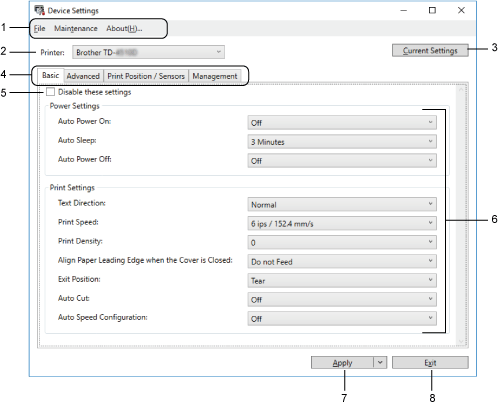
-
Menüleiste
Ermöglicht den Zugriff auf verschiedene Befehle, die unter jedem Menütitel (Datei/Wartung/Übersicht) entsprechend ihrer Funktionen gruppiert sind.
-
Drucker
Gibt den Drucker an, den Sie konfigurieren möchten.
-
Aktuelle Einstellungen
Ruft die Einstellungen vom aktuell angeschlossenen Drucker ab und zeigt sie im Dialogfeld an. Die Einstellungen für die Parameter können auch auf den Registerkarten mit dem Symbol abgerufen werden.
abgerufen werden.
-
Registerkarten Einstellungen
Enthält Einstellungen, die spezifiziert oder geändert werden können.Wenn
 auf der Registerkarte angezeigt wird, können die Einstellungen auf dieser Registerkarte nicht angegeben oder geändert werden. Darüber hinaus werden die Einstellungen in der Registerkarte nicht auf den Drucker angewendet, auch wenn auf [Anwenden] geklickt wurde. Die Einstellungen auf der Registerkarte werden ebenfalls nicht gespeichert oder exportiert, wenn der Befehl [Einstellungen in Befehlsdatei speichern...] oder [Exportieren...] ausgeführt wurde.
auf der Registerkarte angezeigt wird, können die Einstellungen auf dieser Registerkarte nicht angegeben oder geändert werden. Darüber hinaus werden die Einstellungen in der Registerkarte nicht auf den Drucker angewendet, auch wenn auf [Anwenden] geklickt wurde. Die Einstellungen auf der Registerkarte werden ebenfalls nicht gespeichert oder exportiert, wenn der Befehl [Einstellungen in Befehlsdatei speichern...] oder [Exportieren...] ausgeführt wurde. -
Einstellungen deaktivieren
Wenn dieses Kontrollkästchen aktiviert ist, erscheint es auf der Registerkarte, und die Einstellungen können nicht mehr angegeben oder geändert werden.
erscheint es auf der Registerkarte, und die Einstellungen können nicht mehr angegeben oder geändert werden.
Einstellungen in einer Registerkarte bei welchen erscheint, werden nicht auf den Drucker angewendet, auch wenn auf [Übernehmen] geklickt wurde. Darüber hinaus werden die Einstellungen auf der Registerkarte nicht gespeichert oder exportiert, wenn der Befehl [Einstellungen in Befehlsdatei speichern...] oder [Exportieren...] ausgeführt wurde.
erscheint, werden nicht auf den Drucker angewendet, auch wenn auf [Übernehmen] geklickt wurde. Darüber hinaus werden die Einstellungen auf der Registerkarte nicht gespeichert oder exportiert, wenn der Befehl [Einstellungen in Befehlsdatei speichern...] oder [Exportieren...] ausgeführt wurde.
-
Parameter
Zeigt die aktuellen Einstellungen an.
-
Anwenden
Klicken sie [Anwenden] um die Einstellungen auf den Drucker anzuwenden.
Um die angegebenen Einstellungen in einer Befehlsdatei zu speichern, wählen Sie [Einstellungen in Befehlsdatei speichern...] aus der Dropdown-Liste.
Die gespeicherte Befehlsdatei kann zusammen mit dem Massenspeichermodus verwendet werden, um die Einstellungen auf einen Drucker anzuwenden.
-
Beenden
Verlassen Sie das Fenster [Geräteeinstellungen] und kehren Sie zum Hauptfenster des Printer Setting Tool zurück.
Menüleiste
[Datei] Menü Optionen:
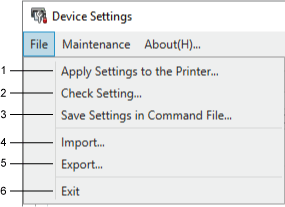
-
Einstellungen auf den Drucker übertragen
Übernimmt die Einstellungen auf den Drucker.
-
Einstellungen prüfen
Zeigt die aktuellen Einstellungen an.
-
Einstellungen in Befehlsdatei speichern
Speichert die angegebenen Einstellungen in einer Befehlsdatei.
-
Importieren
Importiert eine exportierte Datei.
-
Exportieren
Speichert die aktuellen Einstellungen in einer Datei.
-
Beenden
Verlässt das Fenster [Geräteeinstellungen] und kehrt zum Hauptfenster des Printer Setting Tool zurück.
Sie müssen über Administratorrechte für den Computer oder den Drucker verfügen, um einige Elemente anzuzeigen. Überprüfen Sie, ob Sie über Administratorrechte für den Drucker verfügen, indem Sie auf das Menü[Druckereigenschaften] und dann auf die Registerkarte [Sicherheit] klicken.
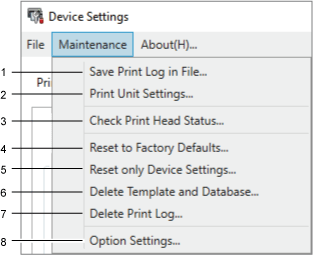
-
Druckprotokoll in Datei speichern
Speichert das Druckprotokoll in einer Datei im CSV-Format.
-
Einstellungen der Druckeinheit
Druckt einen Bericht mit Firmware-Version und Informationen zu den Geräteeinstellungen.Wenn Sie diesen Bericht drucken, empfehlen wir, eine 102 mm (4") oder eine breitere RD-Rolle zu verwenden. -
Druckkopfstatus prüfen
Überprüft, ob es keine Probleme mit dem Druckkopf gibt.
-
Auf Standarteinstellungen zurücksetzen
(TD-4210D/TD-4410D) Setzt alle Einstellungen auf die Werkseinstellungen zurück, einschliesslich Geräteeinstellungen und übertragene Daten.
(TD-4420DN/TD-4520DN/TD-4550DNWB) Setzt alle Einstellungen auf die Werkseinstellungen zurück, einschliesslich Geräteeinstellungen, übertragene Daten und Netzwerkeinstellungen.
-
Nur Geräteeinstellungen zurücksetzen
Setzt die Einstellungen, die in den Geräteeinstellungen geändert werden können, auf die Werkseinstellungen zurück.
-
Vorlage und Datenbank löschen
Löscht die im Drucker gespeicherten Vorlagen und Datenbanken.
-
Druckprotokoll löschen
Löscht das im Drucker gespeicherte Druckprotokoll.
-
Optionseinstellungen
Wenn das [Keine Fehlermeldung anzeigen, wenn aktuelle Einstellungen bei Start nicht abgerufen werden können] Kontrollkästchen aktiviert ist, wird beim nächsten Mal keine Meldung angezeigt.
Basis
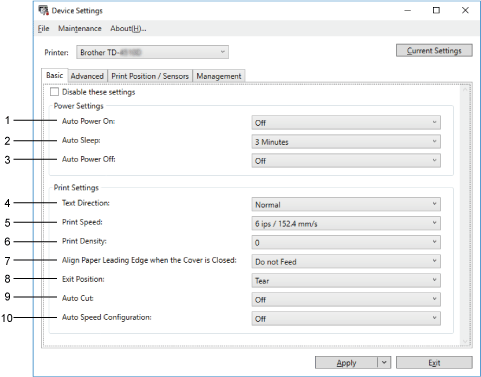
-
Automatisches Einschalten:
Legt fest, ob sich der Drucker automatisch einschaltet, wenn das Netzkabel an eine Netzsteckdose angeschlossen wird.
-
Autom. Ruhemodus:
Gibt die Zeitspanne an, die vergeht, bis der Drucker automatisch in den Ruhezustand wechselt.
-
Automatische Abschalten:
Gibt die Zeitspanne an, die vergeht, bis sich der Drucker beim Anschluss an eine Steckdose automatisch ausschaltet.
-
Textrichtung:
Selects the printing orientation.
-
Druckgeschwindigkeit:
Wählt die Druckgeschwindigkeit des Druckers aus.
-
Druckdichte:
Stellt die Druckdichte des Druckers ein.Verwenden Sie die Einstellung [Druckdichte], um die Einstellung [Energiewert] im Papierformat-Setup zu verfeinern.
Verfügbare Werte: -5 – +5 -
Wenn die Abdeckung geschlossen ist, Vorderkante des Papiers ausrichten:
Wählt aus, ob das Papier beim Schliessen der Abdeckung automatisch zugeführt wird.
-
Ausgangspos.:
Wählt den Speicherort der Medienausgabe aus.
-
Auto-Schnitt:
Legt die Schneidemethode beim Drucken mehrerer Etiketten fest.
-
Autmatische Geschwindigkeit:
Stellt die Druckgeschwindigkeit automatisch ein und druckt mit der optimalen Druckdichte.
Erweitert
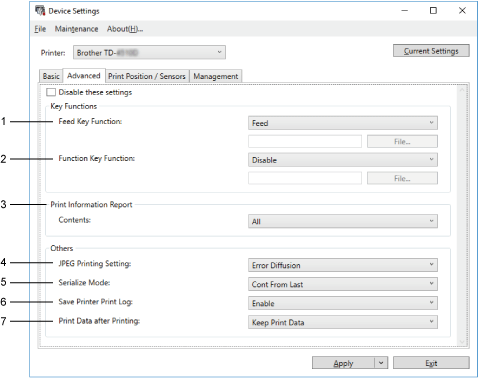
-
Funktion der Taste "Bandvorlauf":
Selects the operation performed when the (Feed) Button is pressed. If [Program Settings] is selected, click [File] and select the command file.
(Feed) Button is pressed. If [Program Settings] is selected, click [File] and select the command file.
-
Funktion der Taste "Funktion": (TD-4210D/TD-4410D/TD-4420DN/TD-4520DN)
Wählt den Vorgang aus, der ausgeführt wird, wenn die (Funktionstaste) gedrückt wird. Wenn [Programmeinstellungen] ausgewählt ist, klicken Sie auf [Datei] und wählen Sie die Befehlsdatei aus.
(Funktionstaste) gedrückt wird. Wenn [Programmeinstellungen] ausgewählt ist, klicken Sie auf [Datei] und wählen Sie die Befehlsdatei aus.
Wenn die Schnittvorrichtung angeschlossen ist, kann der manuelle Schnitt mit der Funktionstaste eingestellt werden.
-
Informationsbericht drucken:
Wählt die Informationen aus, die Sie in den Informationsbericht des Druckers aufnehmen möchten.
-
JPEG-Druckeinstellung:
Wählt die Methode der Bildverarbeitung beim Drucken von JPEG-Bildern aus.
-
Seriell-Modus:
Gibt die Serialisierungsmethode (Nummer) für Ihre gedruckten Etiketten an.
-
Druckprotokoll des Druckers speichern:
Wählt aus, ob das Druckprotokoll des Druckers gespeichert werden soll. Wenn [Deaktivieren] ausgewählt ist, kann die Option[Druckprotokoll in Datei speichern] nicht aktiviert werden.
-
Druckdatenbehandlung (nach dem Drucken):
Gibt an, ob Druckdaten nach dem Drucken gelöscht werden.
-
Menüleiste
Druckposition / Sensoren (ausser fürTD-4420DN(FC)/4550DNWB(FC))
Wenn RD-Rollen verwendet werden, ist es nicht notwendig, die Sensoren anzupassen.
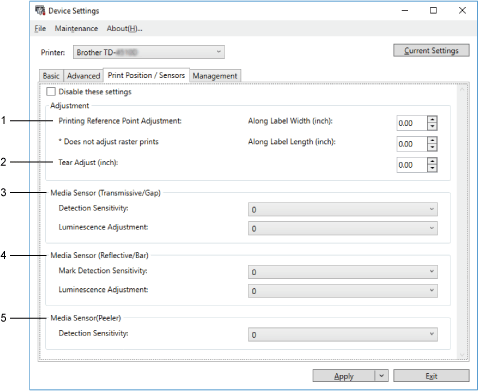
-
Refernzpunkt verschieben:
Stellt die Position des Referenzpunktes (Ursprungspunkt für den Druck) ein. Dadurch werden Druckfehler korrigiert, die sich aus Unterschieden in den Druckermodellen oder aus den festen Rändern einiger Software ergeben.
Der Referenzpunkt kann beim Rasterdruck nicht eingestellt werden.
-
Abstand Schnittkante (mm):
Stellt die Abreissposition der Abreissleiste für Papiermedien ein.
-
Mediensensor (Durchlässig/Abstand)
- Erkennungsempfindlichkeit:
Stellt die Empfindlichkeit der Spalt-/Abstandserkennung für gestanzte Etiketten ein.
- Lumineszenzanpassung:
Stellt die Lichtmenge ein, die vom Durchlicht-/Lückensensor abgegeben wird.
-
Mediensensor (Reflektiv/Balken)
- Erkennungsempfindlichkeit Markierungen:
Stellt die Empfindlichkeit der Schwarzmarkenerkennung ein.
- Lumineszenzanpassung:
Stellt die Lichtmenge ein, die vom Reflexions-/Schwarzmarkensensor abgegeben wird.
-
Mediensensor (Ablöser)
Legt die Einstellungen fest, wenn der Etikettenschäler (optional) verwendet wird.
- Erkennunsempfindlichkeit:
Stellt die Genauigkeit des Sensors ein, der erkennt, ob das Etikett abgelöst wurde.
Anzeigeeinstellungen (TD-4550DNWB)
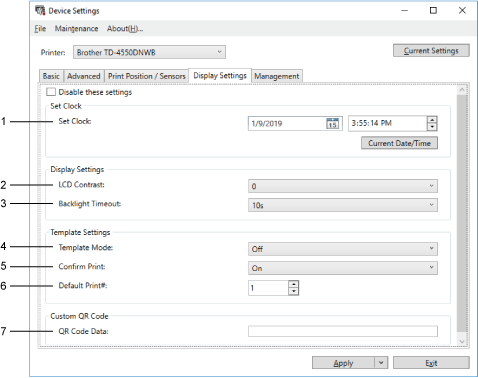
-
Uhr einstellen:
Stellt Datum und Uhrzeit ein.
-
LCD-Kontrast:
Stellt den Kontrast des LCD-Monitors ein.
-
Hintergrundbel.-Timeout:
Legt die Zeitspanne fest, nach der die Hintergrundbeleuchtung ausgeschaltet wird, wenn der Drucker nicht verwendet wird.
-
Vorlagen-Modus:
Gibt an, ob der Drucker im P-touch-Vorlagenmodus arbeitet.
Der P-touch-Vorlagenmodus ermöglicht es Ihnen, nur Text einzugeben und Etiketten mit einer zuvor konfigurierten Vorlage zu drucken.
-
Druck bestät.:
Gibt an, ob vor dem Drucken eine Meldung erscheint, damit die Anzahl der Kopien bestätigt werden kann.
-
Std.-Druck-Nr.:
Gibt den Standardwert für die Druckmenge an.
-
QR-Code-Daten:
Erstellt benutzerdefinierte QR-Code-Daten basierend auf dem erforderlichen Text oder der Webseite und zeigt diese auf dem LCD des Druckers an. Der angezeigte QR-Code kann mit einem mobilen Gerät gelesen werden, um Informationen abzurufen.
Verwaltung
Sie müssen über Administratorrechte für den Computer oder den Drucker verfügen, um diese Registerkarte anzuzeigen. Überprüfen Sie, ob Sie über Administratorrechte für den Drucker verfügen, indem Sie auf das Menü [Druckereigenschaften] und dann auf die Registerkarte [Sicherheit] klicken.
| TD-4550DNWB | TD-4210D/TD-4410DN/TD-4420DN/TD-4520DN |
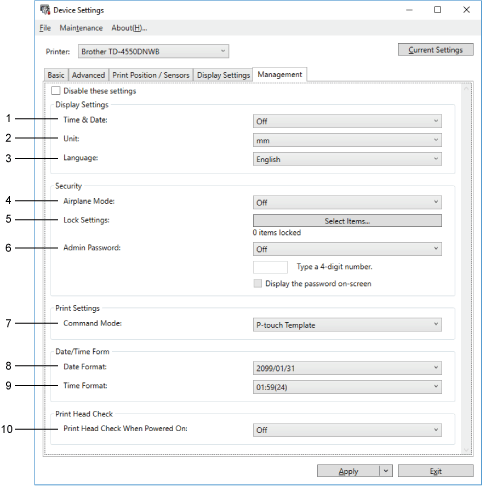 |
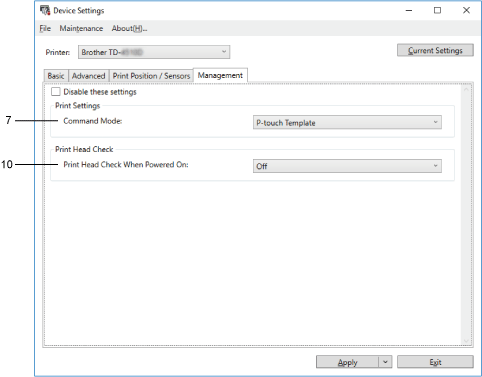 |
-
Uhrzeit und Datum: (TD-4550DNWB)
Wählt aus, ob Datum und Uhrzeit auf dem LCD des Druckers angezeigt werden sollen.
-
Einheit: (TD-4550DNWB)
Gibt die Standardeinheit an.
-
Sprache: (TD-4550DNWB)
Gibt die auf dem LCD-Bildschirm angezeigte Sprache an.
-
Flugmodus: (TD-4550DNWB)
Ermöglicht das Deaktivieren der Bluetooth oder Wi-Fi Schnittstellen. Diese Funktion ist nützlich, wenn Sie den Drucker an einem Ort verwenden, an dem die Signalübertragung nicht zulässig ist.
-
Einst. sperren: (TD-4550DNWB)
Sperrt die Menüeinstellungen, so dass sie nicht geändert werden können.
-
Admin-Kennwort: (TD-4550DNWB)
Wählen Sie [Ein], um den Administratormodus zu konfigurieren. Legen Sie ein vierstelliges Passwort fest, das verwendet werden muss, um die Menüeinstellungen zu ändern.
-
Befehlsmodus:
Wählt den Typ des Befehlsmodus aus.
-
Datumsformat: (TD-4550DNWB)
Wählt das Datumsformat für die Uhr aus.
-
Uhrzeitformat: (TD-4550DNWB)
Wählt das Zeitformat für die Uhr aus.
-
Prüfen des Druckkopfes beim Einschalten:
Legt fest, ob der Status des Druckkopfes beim Einschalten des Druckers überprüft werden soll.
TD-4210D, TD-4410D, TD-4420DN/4420DN(FC), TD-4520DN, TD-4550DNWB / 4550DNWB(FC)
Wenn Sie weitere Unterstützung benötigen, wenden Sie sich an den Brother-Kundendienst:
Rückmeldung zum Inhalt
Bitte beachten Sie, dass dieses Formular nur für Rückmeldungen verwendet wird.